- 헤드폰을 장치와 처음 페어링한 후 헤드폰을 켜고 페어링 모드로 전환하면 자동으로 연결됩니다.
- Bluetooth 헤드폰의 연결이 계속 끊어지는 경우 배터리, 연결 문제 또는 연결하는 장치의 문제 때문일 수 있습니다.
- 빠른 해결 방법으로 Bluetooth 헤드셋과 청취 장치를 모두 다시 시작하여 문제가 지속되는지 확인하십시오.
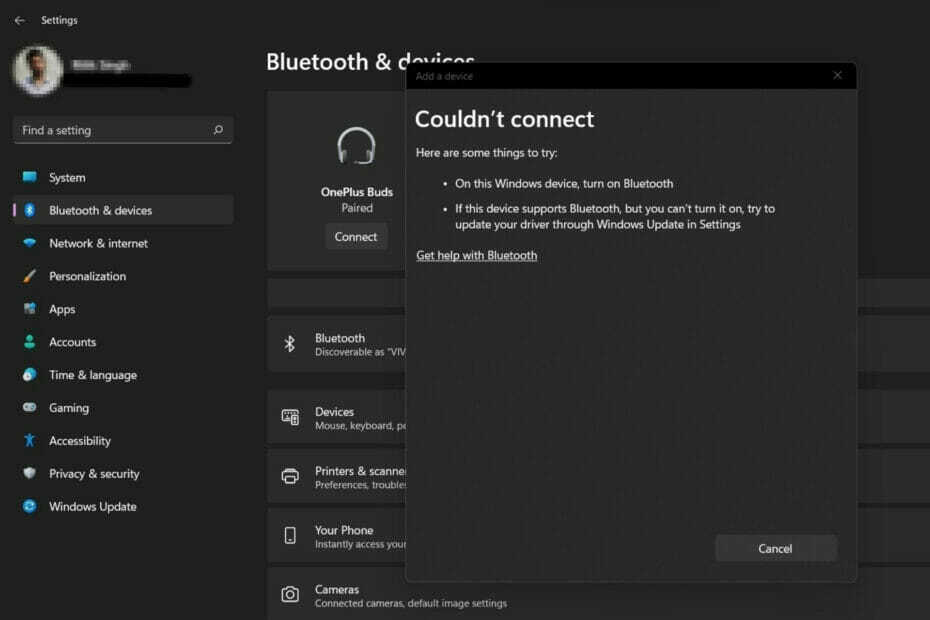
엑스다운로드 파일을 클릭하여 설치
이 소프트웨어는 드라이버를 계속 실행하여 일반적인 컴퓨터 오류 및 하드웨어 오류로부터 안전하게 보호합니다. 이제 간단한 3단계로 모든 드라이버를 확인하십시오.
- DriverFix 다운로드 (확인된 다운로드 파일).
- 딸깍 하는 소리 스캔 시작 문제가 있는 모든 드라이버를 찾습니다.
- 딸깍 하는 소리 드라이버 업데이트 새 버전을 얻고 시스템 오작동을 방지합니다.
- DriverFix가 다운로드되었습니다. 0 이달의 독자.
많은 사람들에게 휴대폰, 태블릿 또는 노트북에서 음악을 듣는 것은 하루 중 중요한 부분입니다. 이것은 헤드폰이나 스피커를 통해 할 수 있지만 기술이 발전하여 이제는 편리함 때문에 블루투스 헤드셋의 인기가 높아지고 있습니다.
Bluetooth는 근거리 무선 신호를 사용하여 장치와 통신하고 전화기와 헤드폰과 같은 두 장치 간에 데이터를 전송하는 널리 사용되는 방법입니다.
블루투스 헤드폰은 사용하기 편리하지만 완벽하지 않고 나름의 문제가 있습니다. 예를 들어 블루투스 헤드폰은 연결이 끊어지기 쉽습니다.
Bluetooth 헤드폰이 계속 연결 해제되는 이유는 무엇입니까?
블루투스 헤드폰은 작동할 때는 훌륭하지만 작동하지 않을 때는 그다지 좋지 않습니다. Bluetooth 헤드폰의 연결이 계속 끊어지면 문제를 해결하기 전에 근본 원인을 찾아야 합니다.
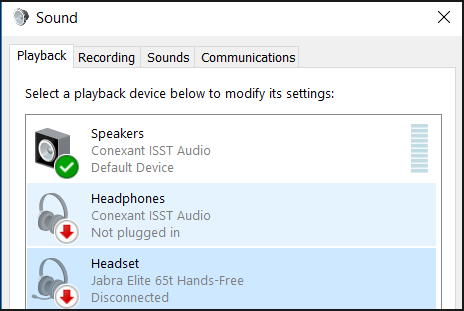
연결이 계속 끊어지는 몇 가지 가능한 이유는 다음과 같습니다.
- 기기가 범위 내에 있지 않습니다. – Bluetooth 장치에서 오디오 문제가 발생하는 가장 일반적인 이유는 Bluetooth 신호 범위에 있지 않을 때입니다. 블루투스는 일반적으로 30피트 미만의 제한된 범위를 가지고 있습니다. 장치에 더 가까이 이동하거나 나중에 다시 시도해야 할 수 있습니다.
- 기기의 배터리가 완전히 소모되었습니다. – Bluetooth 장치는 연결을 유지하기에 충분한 전력이 있을 때만 연결 상태를 유지할 수 있습니다. 무선 장치를 사용하는 경우 계속하기 전에 배터리 잔량을 확인하고 필요한 경우 충전하십시오.
- 헤드폰과 장치가 올바르게 페어링되지 않았습니다. – Bluetooth 시스템은 동시에 여러 장치를 연결할 수 있지만 한 번에 하나의 장치와만 페어링할 수 있습니다. 예를 들어 휴대폰과 페어링한 다음 랩톱과 함께 사용하려고 시도한 경우 헤드폰이 여전히 휴대폰과 페어링되어 있고 휴대폰 대신 연결을 시도하고 있음을 랩탑.
- 간섭 – 이는 블루투스 헤드폰의 주요 문제로 랜덤하게 연결이 끊길 수 있습니다. 두 장치를 서로 직접 연결해야 하는 경우 잠재적인 간섭 소스가 많이 있습니다. 헤드폰은 연결하기 위해 신호를 찾아야 하는 경우가 많으며 신호가 약하면 연결이 때때로 계속 중단됩니다.
- 장치의 드라이버를 업데이트해야 합니다. – 드라이버 업데이트는 Bluetooth 문제 해결의 첫 번째 단계입니다. 제조업체의 웹 사이트에서 시스템의 최신 드라이버를 찾을 수 있습니다. 그래도 문제가 해결되지 않으면 Bluetooth 소프트웨어 및 펌웨어 업데이트로 이동하십시오.
위의 문제가 발생하고 Bluetooth 헤드폰의 연결이 계속 끊어지는 경우 문제를 해결할 수 있는 몇 가지 솔루션이 있습니다.
Bluetooth 헤드폰의 연결이 계속 끊어지면 어떻게 해야 합니까?
1. 블루투스 서비스 다시 시작
- 누르세요 창 + 아르 자형 키를 동시에 열려면 달리다 창문.
- 유형 서비스.msc 에서 달리다 대화 상자.

- 찾기 블루투스 지원 서비스, 마우스 오른쪽 버튼을 클릭하고 선택 재시작.
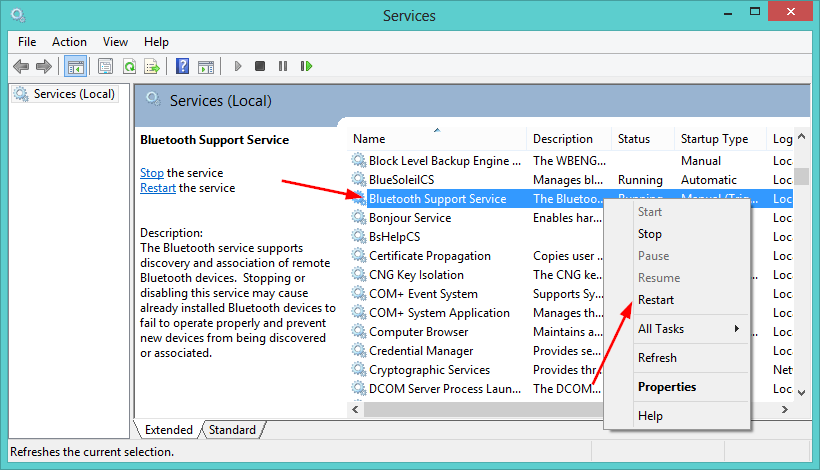
- 다시 마우스 오른쪽 버튼을 클릭하고 선택 속성.
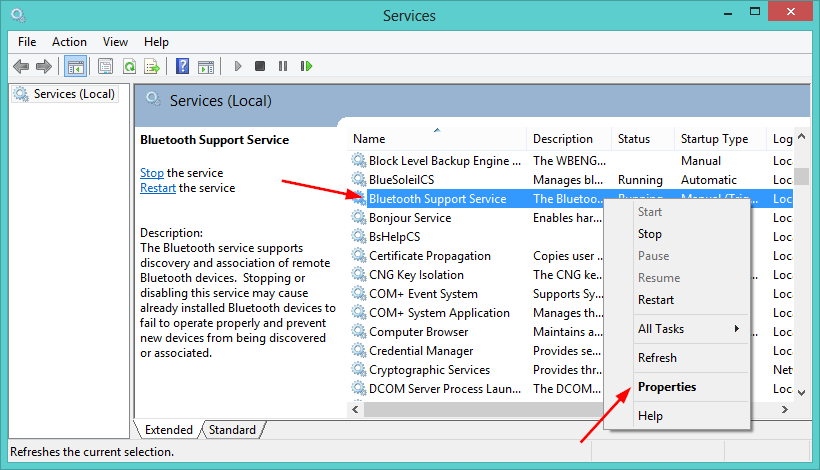
- 아래의 일반적인 탭, 선택 자동적 인로 시작 유형을 클릭한 다음 좋아요.
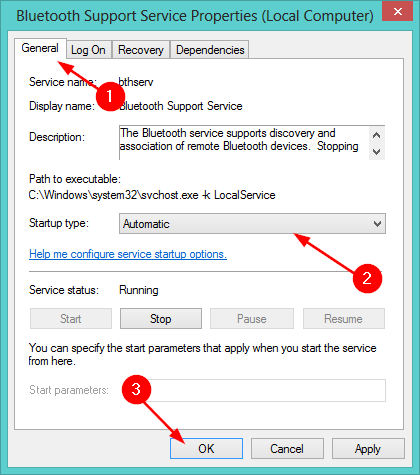
- 다시 연결해 보세요.
2. 블루투스 드라이버 업데이트
- 을 치다 창 키, 유형 기기 관리자 검색 창에서 열려있는.

- 아래에 블루투스, 장치를 찾아 마우스 오른쪽 버튼으로 클릭하고 선택 드라이버 소프트웨어 업데이트.
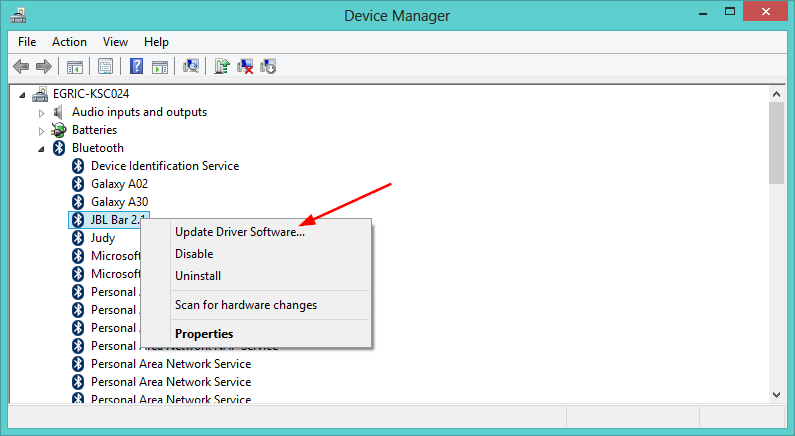
- 고르다 업데이트된 드라이버 소프트웨어 자동 검색.
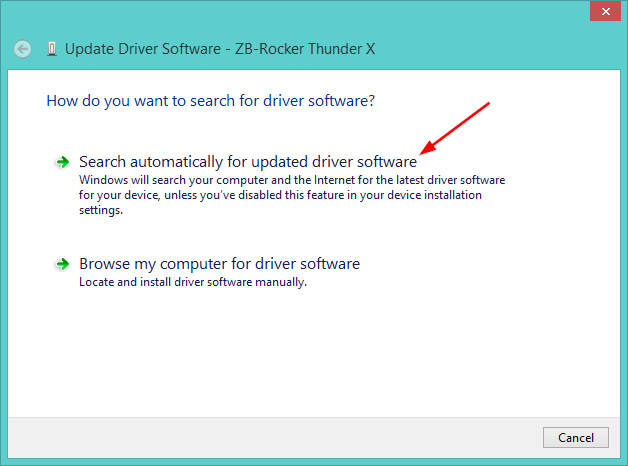
- PC를 다시 시작하고 다시 연결해 보십시오.
드라이버 업데이트 및 제거와 관련하여 수동 프로세스는 다소 지루할 수 있습니다. 단축키를 찾고 계시다면, 드라이버 수정 가 답입니다.
이것은 드라이버를 다운로드, 설치 및 업데이트하여 모든 작업을 수행하는 타사 도구입니다. 더 좋은 점은 PC에 절대적으로 안전하고 드라이버를 최신 상태로 유지하므로 오래된 드라이버를 확인할 필요가 없다는 것입니다.
3. 블루투스 드라이버 제거 및 재설치
- 누르세요 창 키, 유형 기기 관리자 검색 창에서 열려있는.

- Bluetooth 장치로 이동하여 마우스 오른쪽 버튼을 클릭하고 선택합니다. 제거.
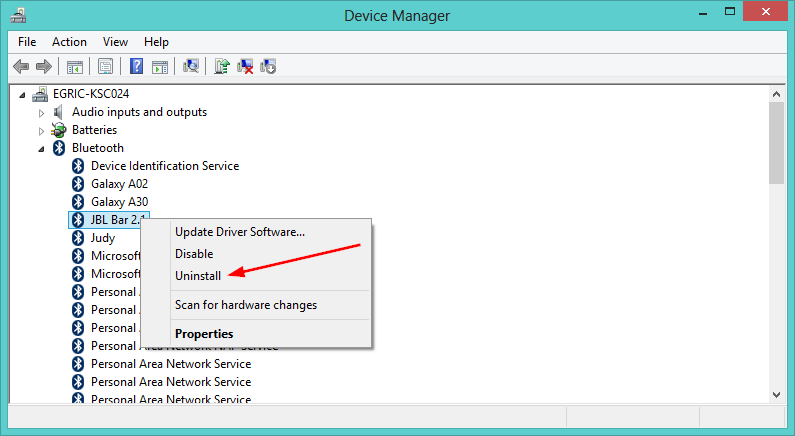
- 팝업 대화 상자에서 다음을 선택하십시오. 좋아요 장치 제거를 확인합니다.
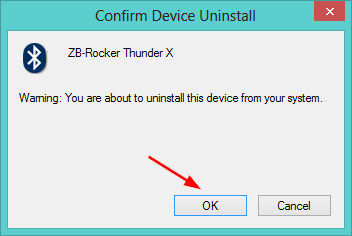
- PC를 다시 시작하면 드라이버가 자동으로 다시 설치됩니다.
4. 블루투스 문제 해결사 실행
- 을 치다 창 키, 선택 체계 오른쪽 창에서 문제 해결 오른쪽 창에서.

- 고르다 기타 문제 해결사.

- 고르다 달리다 아래에 블루투스.
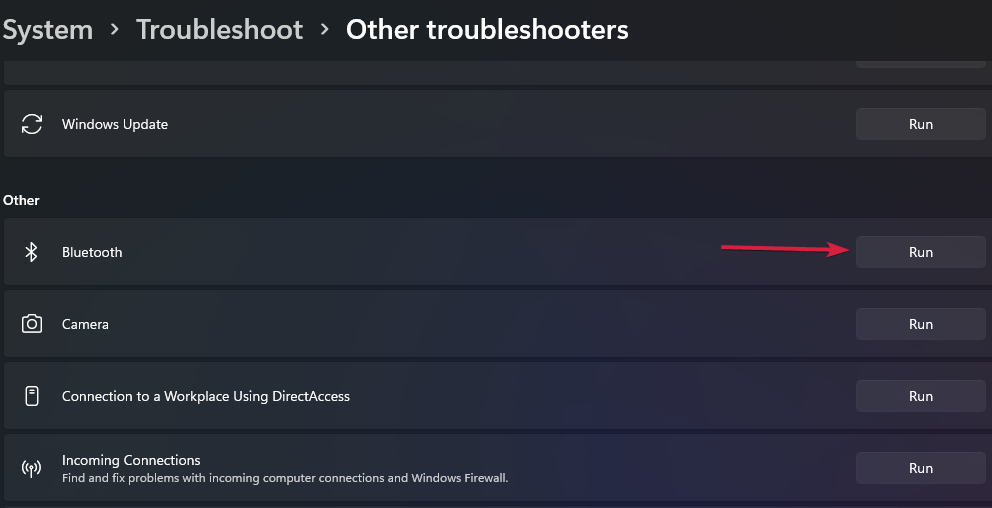
- 문제가 감지될 때까지 기다렸다가 수리 지침을 따르십시오.
- 블루투스 헤드폰을 찾을 수 없음/연결되지 않음 [전체 수정]
- Windows 10에서 블루투스가 작동하지 않습니까? 수정 사항은 다음과 같습니다.
- Windows 10/11에서 블루투스 오디오 끊김 현상 수정 [전체 가이드]
- 수정: Windows 10/11에서 Bluetooth 연결 후 소리가 나지 않음
Windows에서 내 Bluetooth 헤드폰을 감지할 수 없으면 어떻게 해야 합니까?
전문가 팁: 일부 PC 문제는 특히 리포지토리가 손상되었거나 Windows 파일이 누락된 경우 해결하기 어렵습니다. 오류를 수정하는 데 문제가 있는 경우 시스템이 부분적으로 손상되었을 수 있습니다. 컴퓨터를 스캔하고 결함이 무엇인지 식별하는 도구인 Restoro를 설치하는 것이 좋습니다.
여기를 클릭 다운로드하고 복구를 시작합니다.
Windows가 헤드폰을 전혀 감지하지 못한다면 컴퓨터의 USB 포트나 USB 컨트롤러에 문제가 있을 수 있습니다.
이것이 문제인지 테스트하려면 다른 장치를 동일한 포트에 연결해 보십시오. 아무 일도 일어나지 않으면 컴퓨터의 다른 USB 포트를 시도하거나 사용하려는 포트에 다른 것을 연결해 보십시오.
최근에 이전 버전의 Windows에서 Windows 11로 업그레이드했고 현재 Bluetooth 장치에 문제가 있는 경우 문제는 오래된 드라이버일 수 있습니다.
Windows 업데이트를 설치하고 헤드폰이 감지되는지 확인하십시오.
Windows 업데이트를 확인하려면:
- 누르세요 창 열다 메뉴를 시작하다.
- 유형 업데이트 확인 검색창에서 선택하고 열려있는.

- 고르다 고급 옵션.

- 고르다 선택적 업데이트.
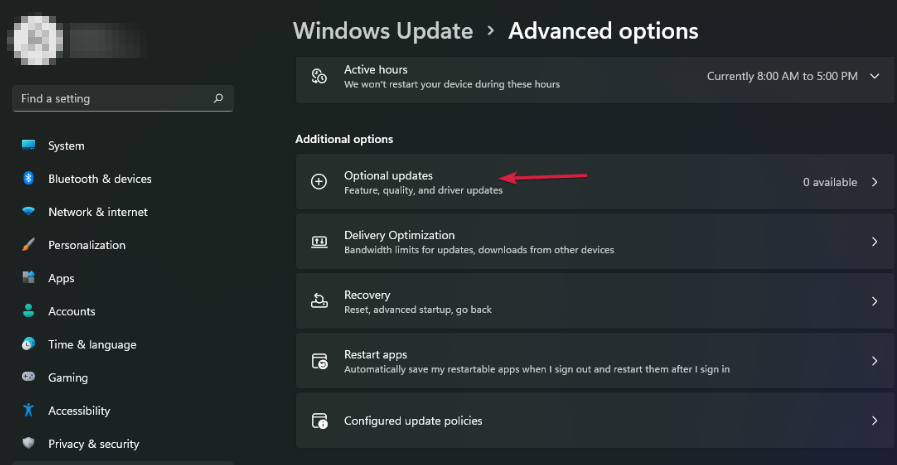
- 클릭 드라이버 업데이트 그리고 선택 다운로드 및 설치.

위에 나열된 모든 해결 방법을 시도했지만 여전히 연결 문제가 있는 경우 고성능 블루투스 헤드폰의 새로운 쌍을 고려하십시오.
경험할 수 있는 또 다른 일반적인 문제는 헤드폰이 작동하지 않지만 단계별 가이드를 통해 문제를 즉시 해결할 수 있습니다..
아래에 의견을 남겨 어떤 솔루션이 도움이 되었는지 알려주십시오.
 여전히 문제가 있습니까?이 도구로 수정하세요.
여전히 문제가 있습니까?이 도구로 수정하세요.
- 이 PC 수리 도구 다운로드 TrustPilot.com에서 우수 평가 (다운로드는 이 페이지에서 시작됩니다).
- 딸깍 하는 소리 스캔 시작 PC 문제를 일으킬 수 있는 Windows 문제를 찾습니다.
- 딸깍 하는 소리 모두 고쳐주세요 특허 기술 문제를 해결하기 위해 (독자 전용 할인).
Restoro가 다운로드되었습니다. 0 이달의 독자.
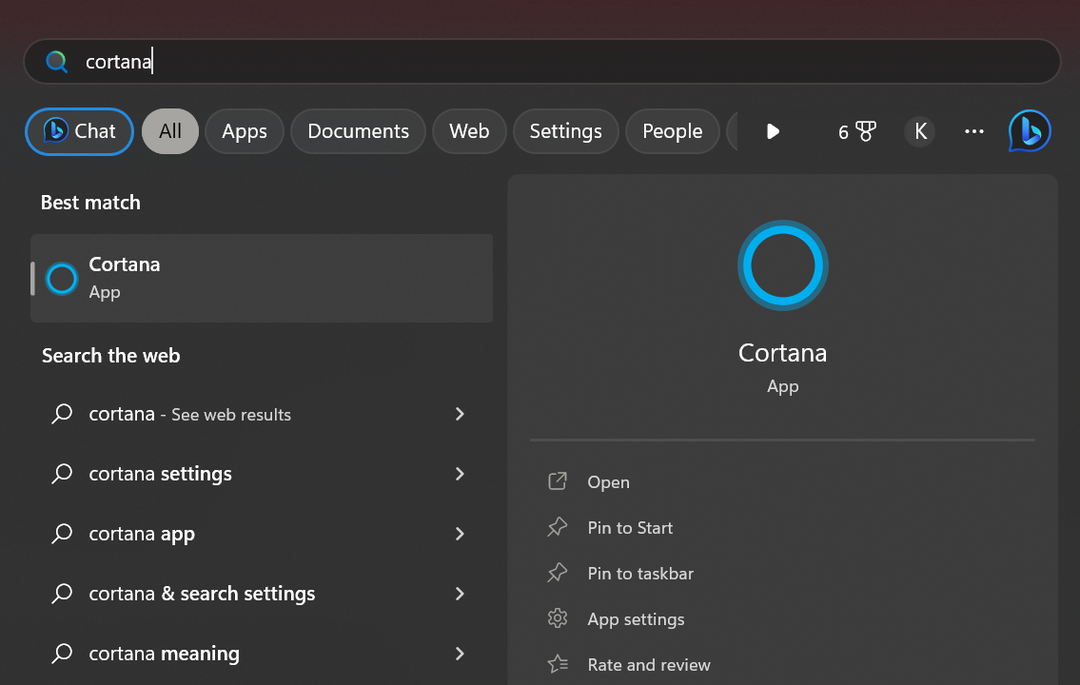
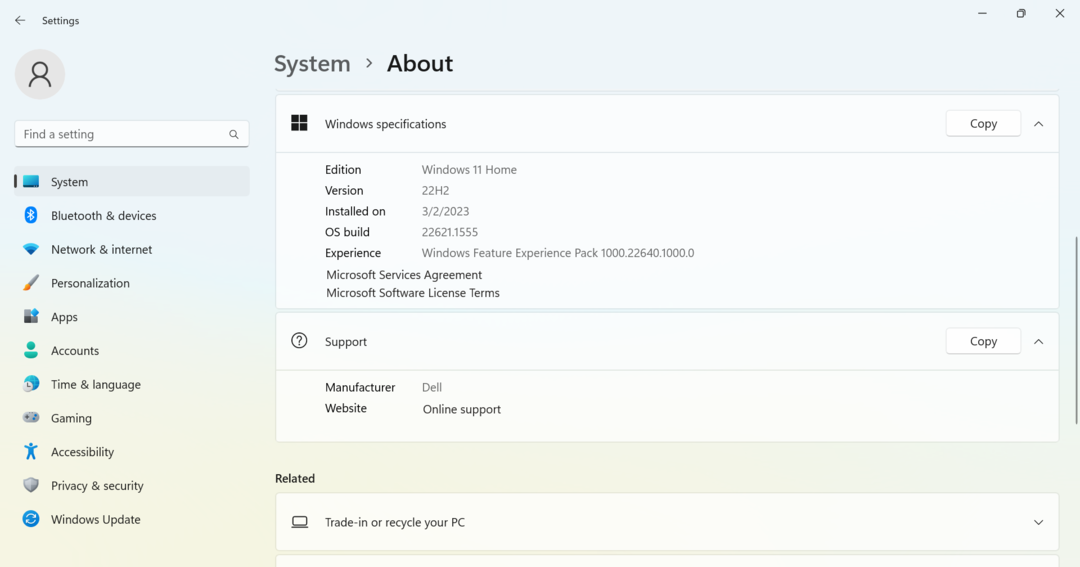
![Windows 11 버전은 몇 개입니까? [비교]](/f/15da0651864f3d1f84ff2da5e5478035.jpg?width=300&height=460)